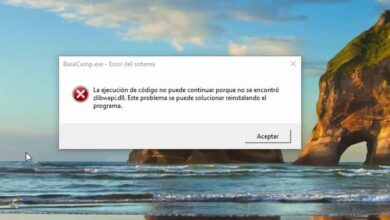Comment réparer « Ethernet n’a pas de configuration IP valide » dans Windows 10

Ethernet est un terme rare aujourd’hui, certains le savent mais la plupart ne l’auront pas entendu; Cela est dû à la surpopulation commerciale du Wi-Fi, qui est maintenant le moyen le plus utilisé pour la connexion Internet , laissant Ethernet de côté.
Par évidence, on peut dire qu’Ethernet a des avantages par rapport à la connexion Internet sans fil, et nous le verrons. Si vous souhaitez en savoir un peu plus sur ce qu’est Ethernet et comment le dépanner fréquemment dans Windows 10 , lisez la suite.
Qu’est-ce qu’Ethernet et que fait-il?
Il existe deux principaux types de connexion Internet et ils sont couramment utilisés aujourd’hui par des millions de personnes dans le monde. L’un d’eux est câblé et l’autre sans fil , et les deux ont leurs fonctions et propriétés essentielles.
Dans cette section, nous allons nous référer au premier d’entre eux: l’Ethernet, le type filaire ou filaire. Cela peut être défini comme le système de «réseau local», qui consiste en un câble connecté à un port spécial de l’appareil qui peut être un ordinateur, un ordinateur portable ou une console, et même une tablette iPad.
La fonction de ce type de système est de connecter l’appareil, au moyen d’un câble, au réseau Internet. Cette manière est très pratique si nous voulons avoir une stabilité presque parfaite dans notre connexion; et c’est que le réseau local présente certains avantages.
L’un des avantages les plus importants est la stabilité d’une connexion Ethernet et, par conséquent, sa vitesse est presque ininterrompue , pour ne pas dire qu’elle est parfaite pour tout type de travail.
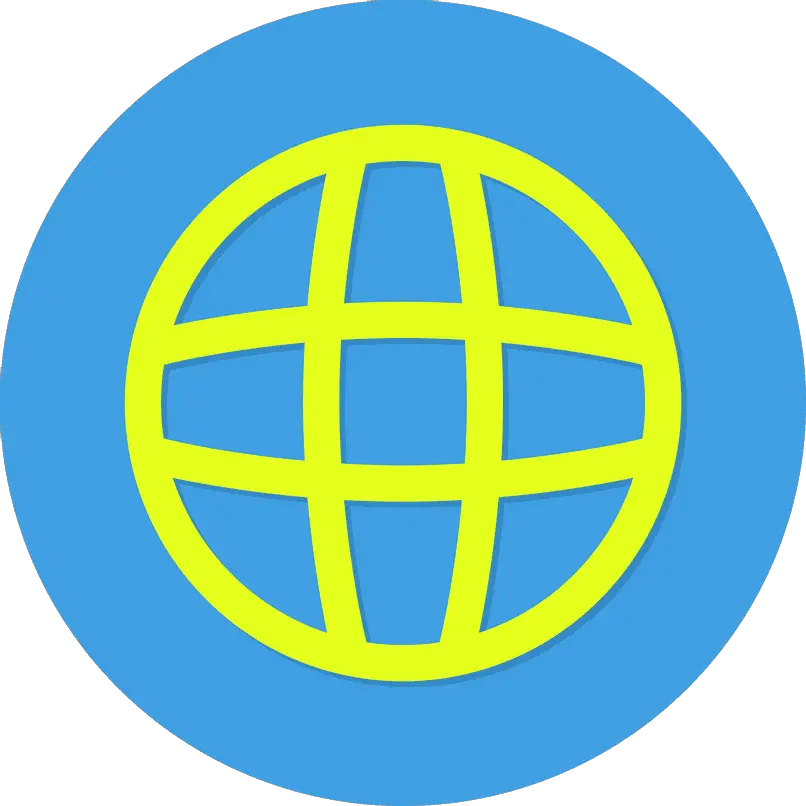
En effet, les grandes entreprises technologiques s’appuient sur ce système pour alimenter les appareils de leurs installations, car en plus d’être plus sécurisée et réservée que la voie sans fil, elle est beaucoup plus rapide en termes de procédures en ligne.
Qu’est-ce qu’une adresse IP?
En una conexión establecida desde un dispositivo a la red, es decir, una conexión a Internet, es necesario una identificación por parte de dicho dispositivo , que puede ser un ordenador, una laptop, una tableta de cualquier tipo, un teléfono inteligente y hasta una console de jeux vidéos.
Il existe un moyen de s’identifier au réseau, de pouvoir se rendre visible aux autres utilisateurs qui naviguent sur Internet comme vous. De cette façon, c’est l’ adresse IP.
Comme les voitures avec leurs plaques d’immatriculation, les coureurs de 600 mètres aux Jeux olympiques, les militaires dans un bataillon et les adresses dans les codes que les sociétés de correspondance gèrent, lorsque nous naviguons sur Internet, nous avons besoin d’un nom ou d’un numéro pour être identifié par les autres utilisateurs.
Todos los dispositivos que están conectados, ya sea por LAN (red de área local en inglés) o WLAN (red de área local inalámbrica), deben estar vinculados a una Dirección IP que puede ser privada o pública dependiendo de la configuración que se le haya dé.
Étapes pour corriger « Ethernet n’a pas de configuration IP valide dans Windows 10
L’ Ethernet a parfois des problèmes liés à l’adresse IP dans Windows 10, et ici nous allons vous montrer comment y remédier. Mais avant cela, vous devez vous assurer que les pilotes Wi-Fi et Ethernet sont installés sur le PC.
Si vous ne disposez pas de ces pilotes, vous devez les télécharger et les installer lorsque vous le pouvez, sinon il serait impossible d’avoir accès à Internet. Dans le cas où vous avez les pilotes mais qu’ils sont obsolètes , vous devrez les mettre à jour sur votre PC Windows.

Maintenant, nous allons apprendre à résoudre le problème en question. Ouvrons le début, cherchons les lettres rege et cliquons sur l’ éditeur du registre . Un onglet s’ouvrira où nous trouverons environ 4 dossiers.
À ce stade, nous suivrons la séquence: HKEY_LOCAL_MACHINE> SYSTEM> CurrentControlSet> Control> Nsi> premier dossier {eb004a00-9h1a-11d4-9123-0050047759bc}> 26 (avec un clic droit)> Permissions. À ce stade, nous allons activer le contrôle total dans la fenêtre ouverte, puis cliquer sur appliquer et accepter.
Suivant: WindowsPowerShell (administrateur)> tapez: NETSH INT IP RESET C: \ RESETLOG.TXT> appuyez sur: Entrée. Enfin, nous devons redémarrer l’ ordinateur pour résoudre le problème «Ethernet n’a pas de configuration IP valide».